원격접속 게이트웨이 Apache Guacamole. 도커로 설치하기.(Feat. SSH/VNC/RDP 등)
안녕하세요. 달소입니다.
이번글에서는 앞서 소개해드린 원격접속 게이트웨이 과카몰리를 도커로 직접 설치해보고 사용해보도록하겠습니다.
Apache Guacamole에 대한 설명은 아래 글에서 참고하시면 되겠습니다~
설치환경
Ubuntu 20.04 LTS
Docker + Docker Compose
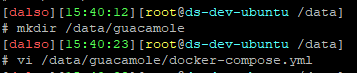
컨테이너 생성하기
사용할 이미지는 과카몰리 공식 이미지 2개와 DB로 사용될 Postgresql 이미지 입니다. + nginx
docker-compose로 찾다보니 잘 정리된 이미지가 있어서 해당방법으로 공유드리나 후에 리버스프록시를 사용하신다면 docker-compose.yml 파일에서 포트만 8080:8080/TCP 정도로 변경하신뒤에 그포트로 바로 접근하시면됩니다.
git clone "https://github.com/boschkundendienst/guacamole-docker-compose.git"
cd guacamole-docker-compose
./prepare.sh
docker-compose up -d
실행전에 docker-compmose.yml파일에서 db password정도는 바꿔서 설치하시는걸 추천드립니다.
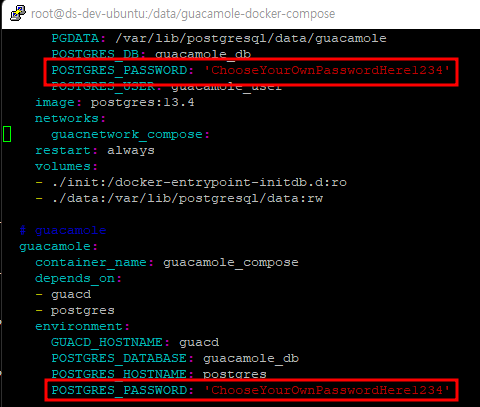
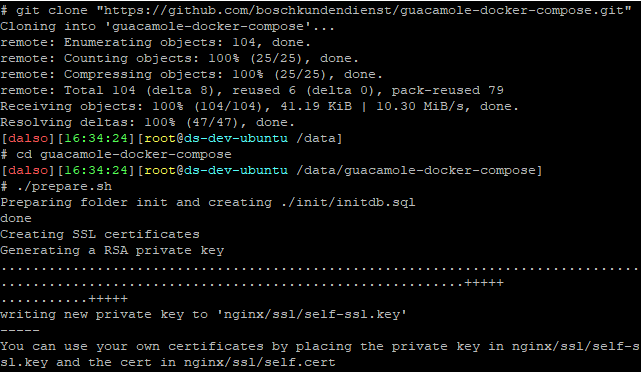
아래처럼 컨테이너가 정상적으로 생성되었다면 시간이 조금 지난뒤에 웹 8443포트로 접속해주시면됩니다.
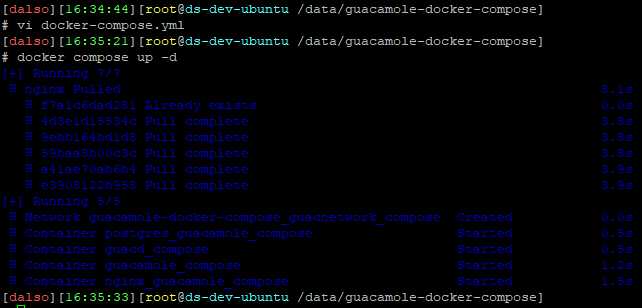
https://ip:8443 포트입니다.
nginx에 사설인증서를 넣고 리다이렉트시켜줬기때문에 주소창 뒤에 guacamole는 따로 안적어주셔도 됩니다.
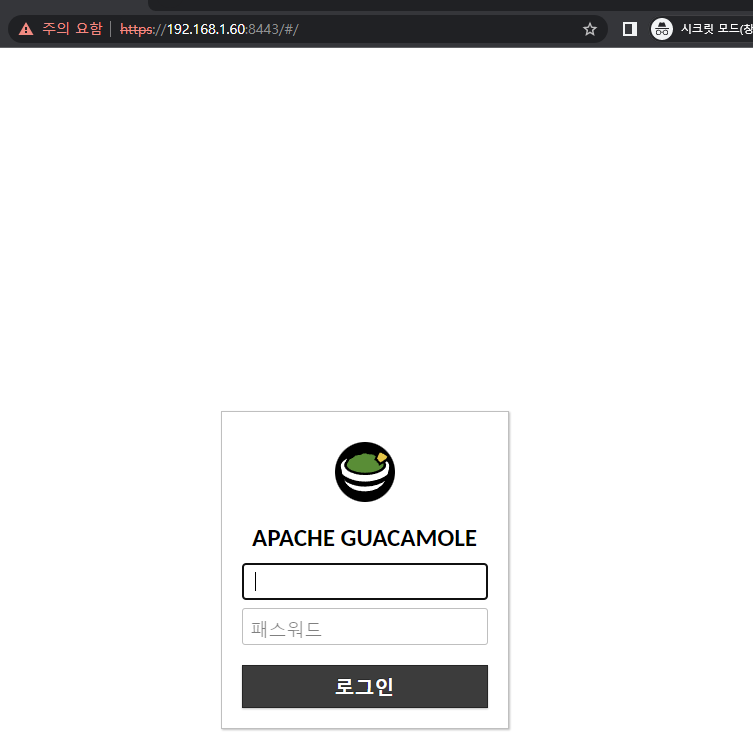
기본 로그인 계정과 pw는 guacadmin/guacadmin 입니다
과카몰리 사용하기(사용자 계정생성/삭제)
기본적으로 과카몰리의 기본 계정인 guacadmin의 경우 반드시 삭제해주시는게 좋습니다.
아래 과정을 통해 관리자 계정을 새로만들어주시고 guacadmin은 삭제해주세요.
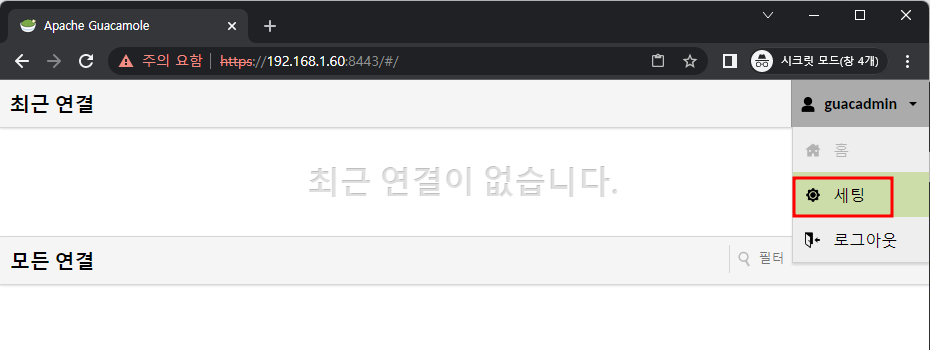
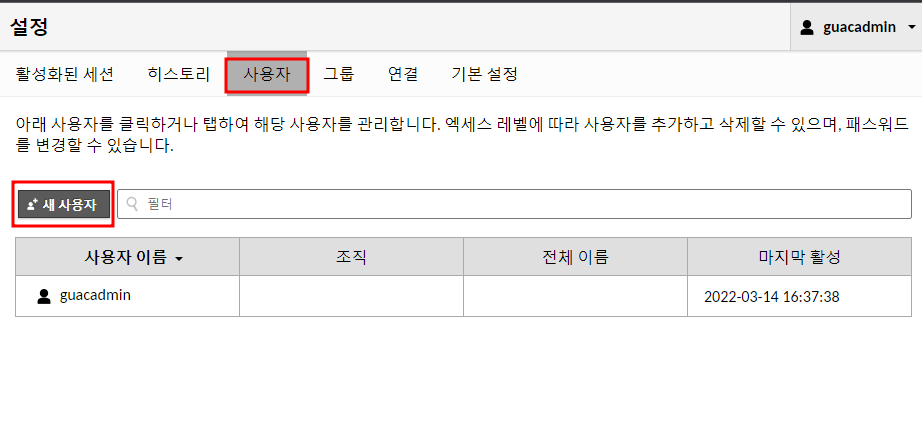
관리자 계정으로 만들어줘야하기때문에 반드시 권한은 다 넣어주세요
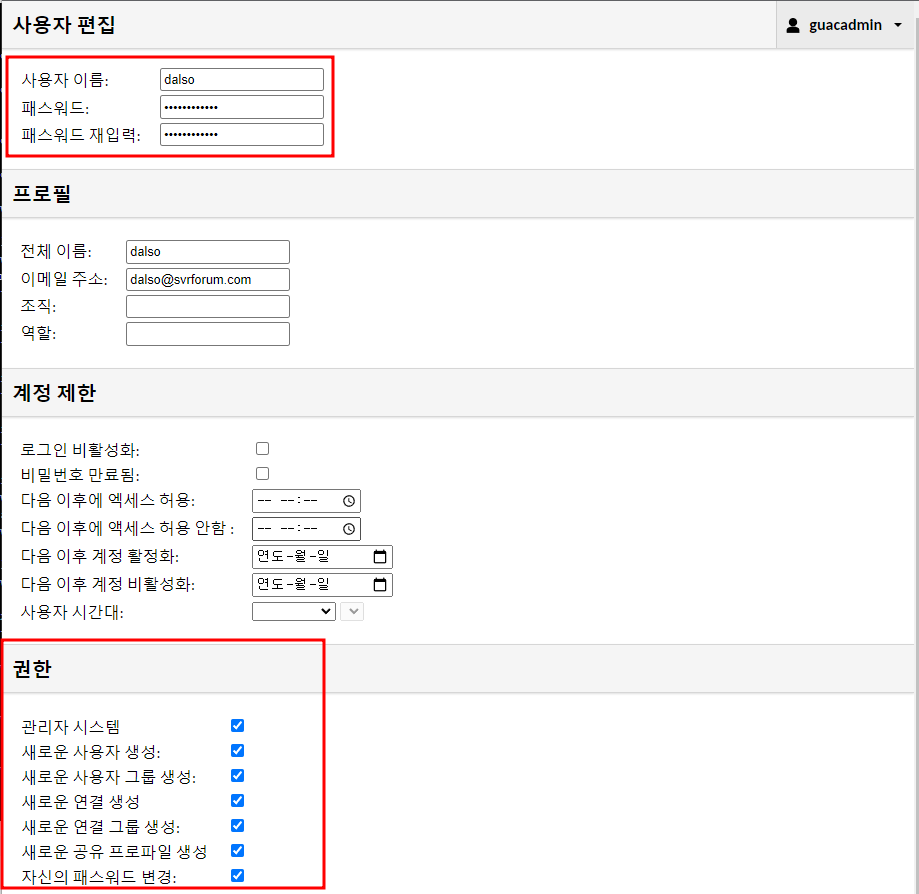
아래처럼 생성이 완료되었으면 생성한 계정으로 로그인 하고 기존 guacadmin은 삭제해주세요.
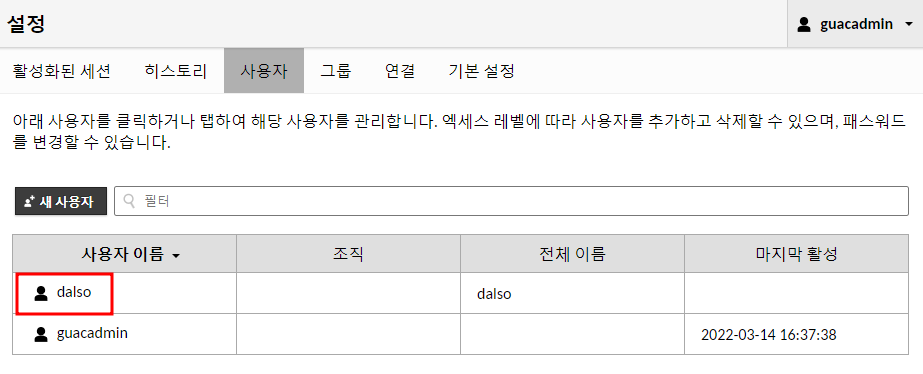
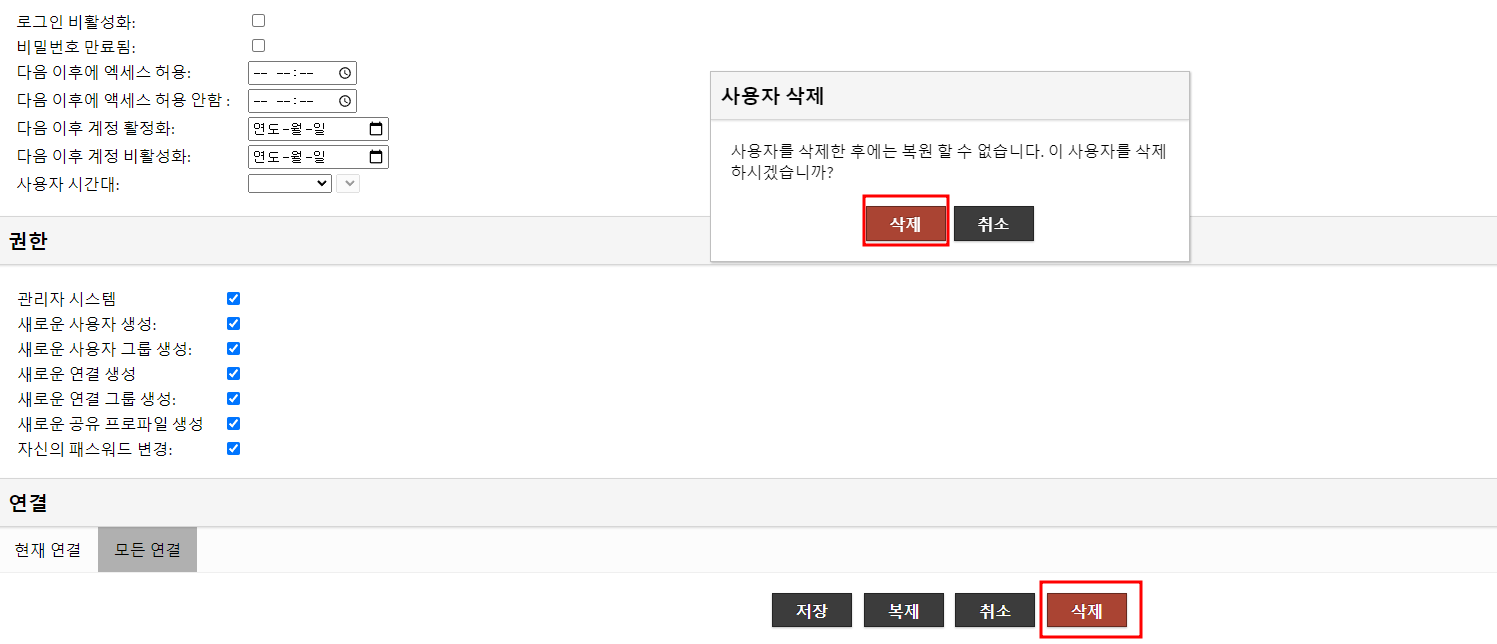
세션연결하기(Windows)
자 이제 본격적인 과카몰리와 다른 OS간의 세션연결입니다.
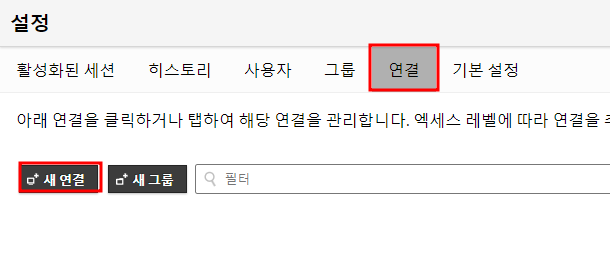
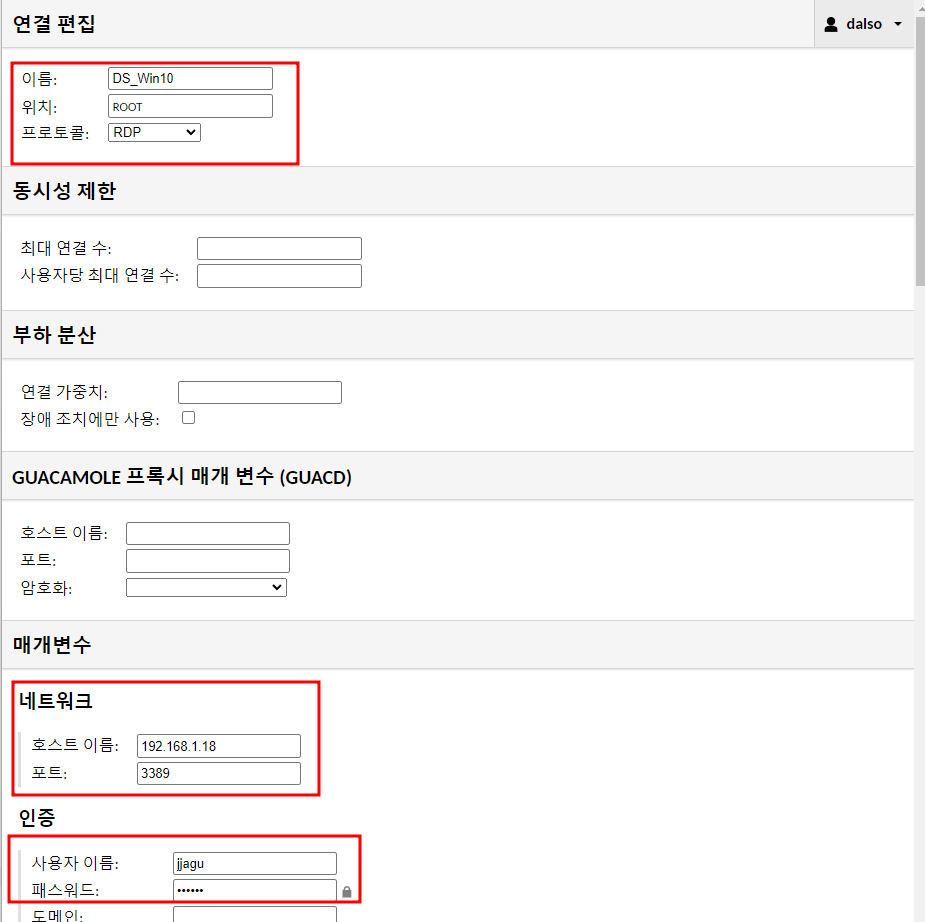
기본적으로 RDP 프로토콜을 모두 지원하니만큼.. 옵션도 엄청 많습니다.
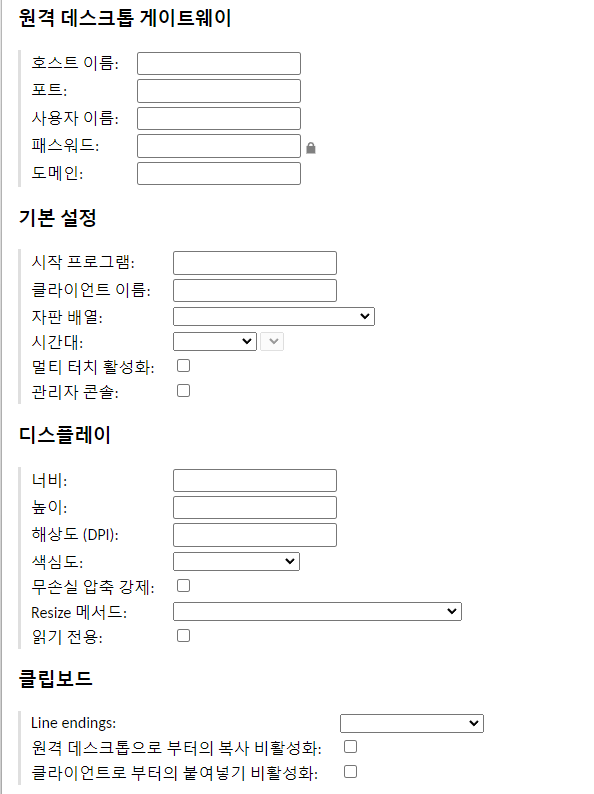
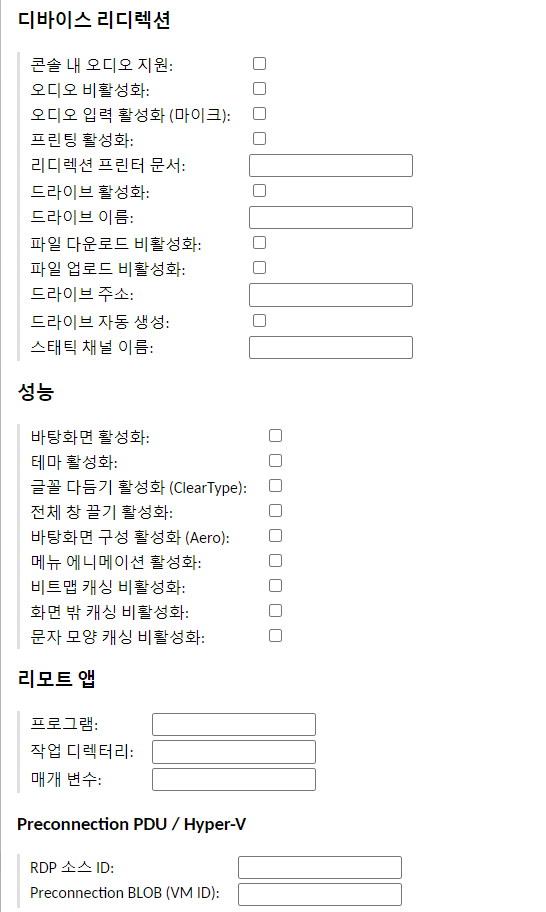
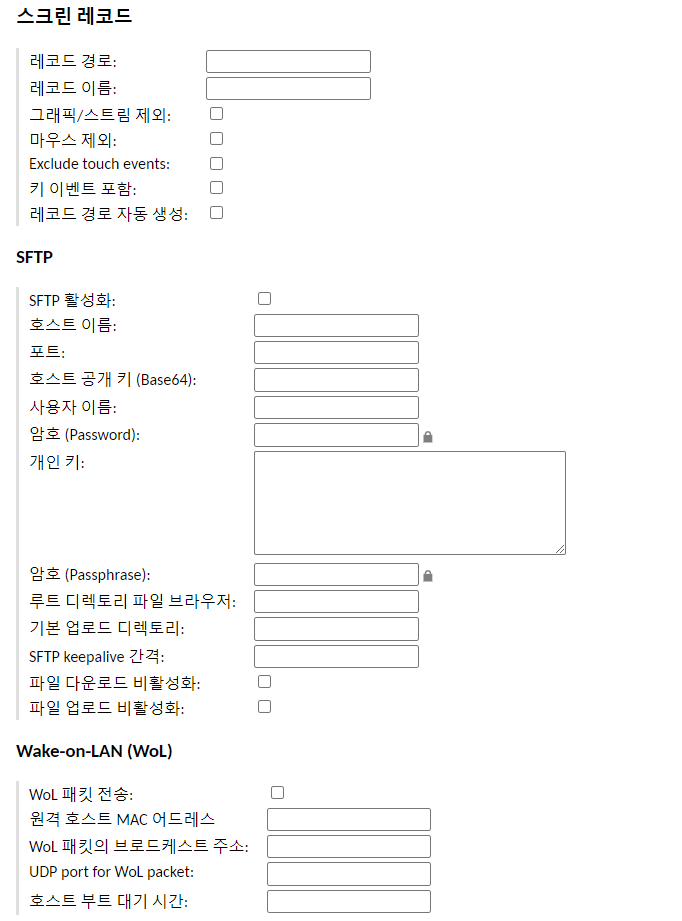
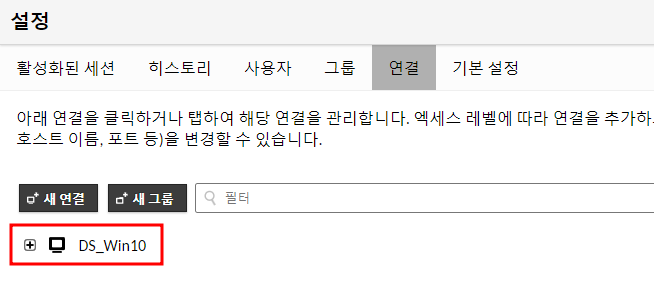
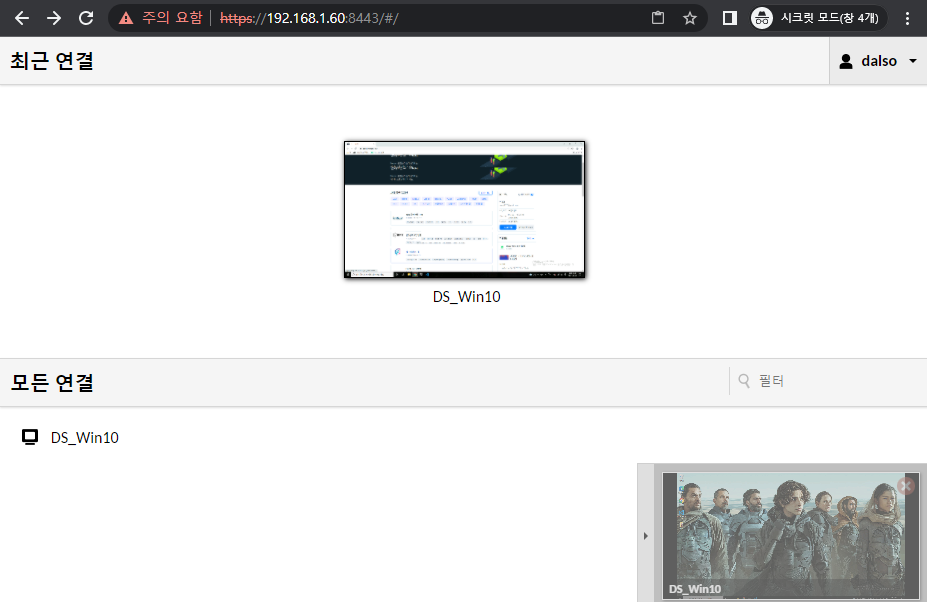
세션을 누르면 지정해놓은 해상도대로 잘열립니다.
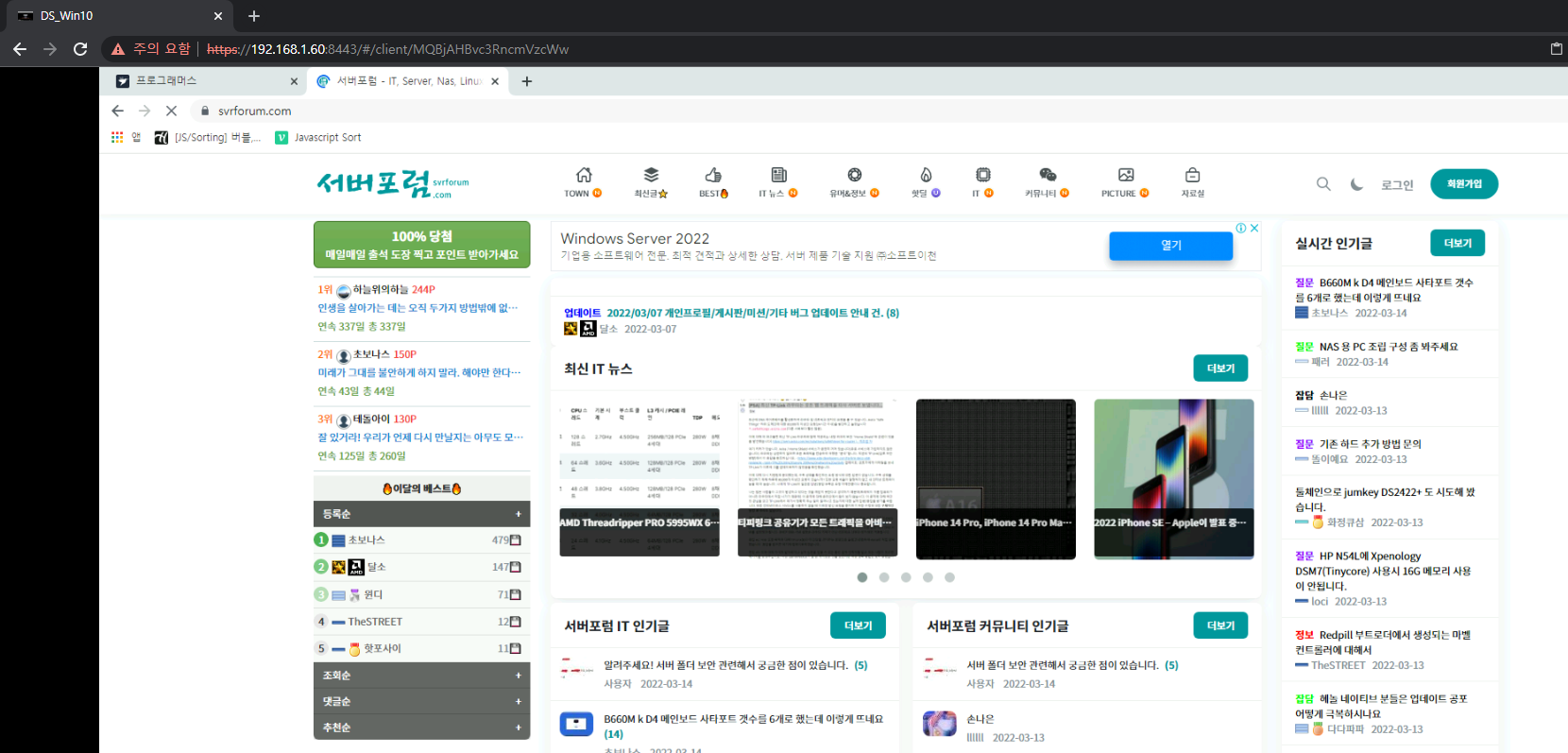
CTRL+SHIFT+ALT 를 누르면 좌측에 클립보드 및 기타 설정도 열립니다.
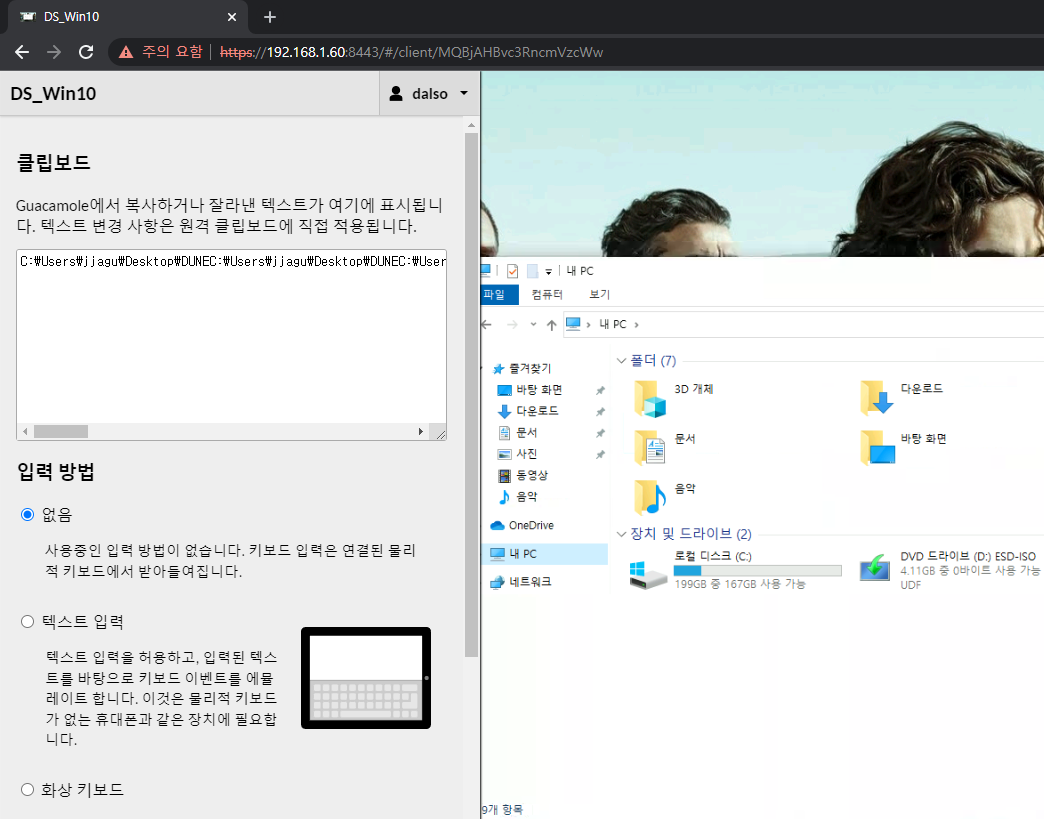
리눅스 세션연결하기(SSH)
리눅스 세션이 제일 쉽습니다 ㅎㅎ
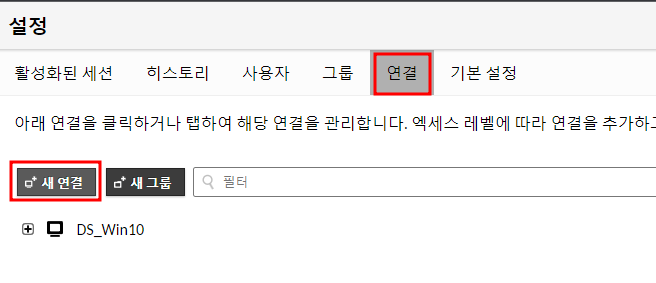
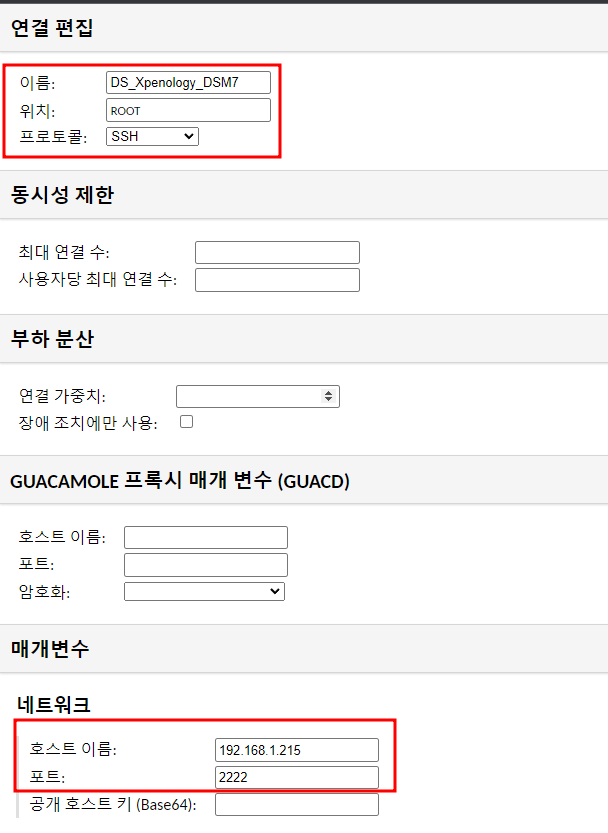
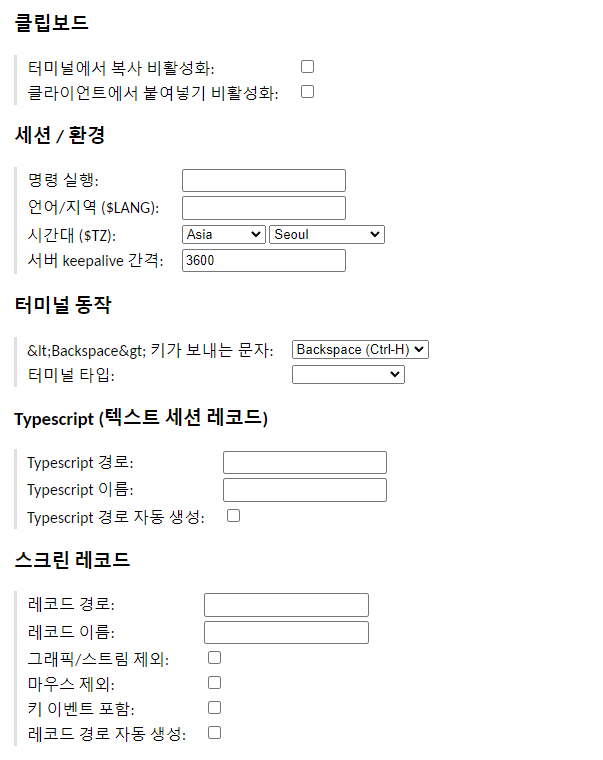
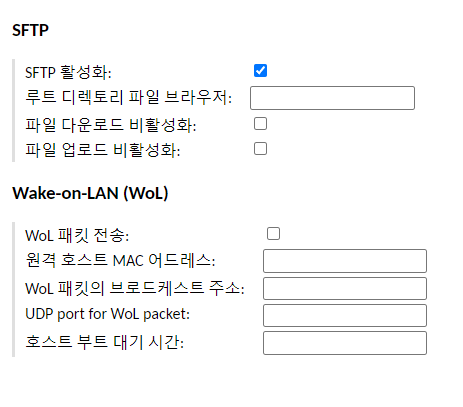
저장 후 홈으로가면 아래처럼 세션이 있습니다.
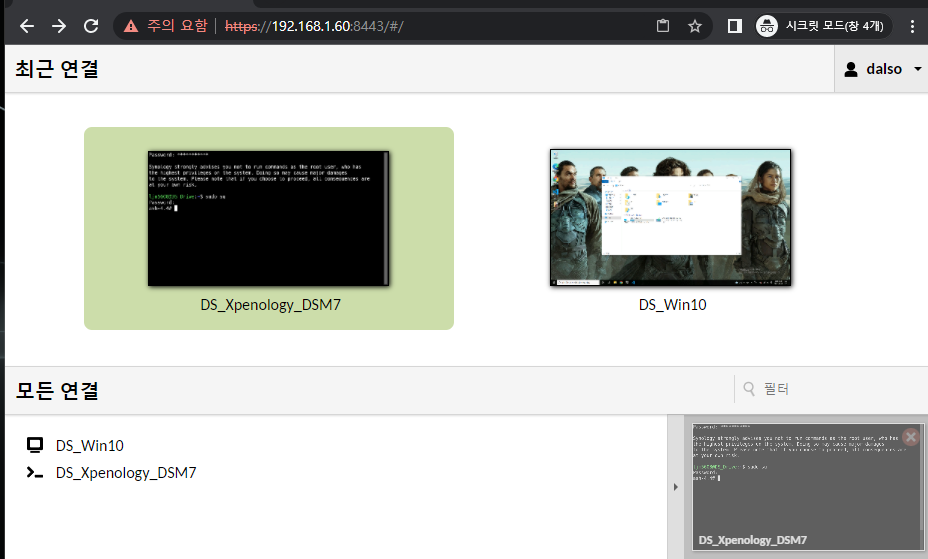
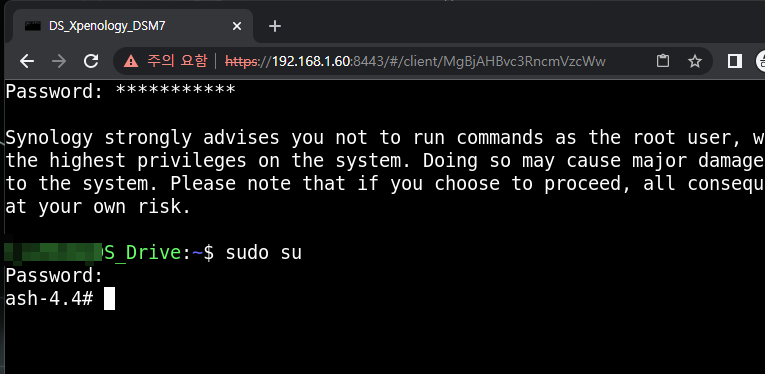
SFTP도 잘설정해주면 아래처럼 잘됩니다.
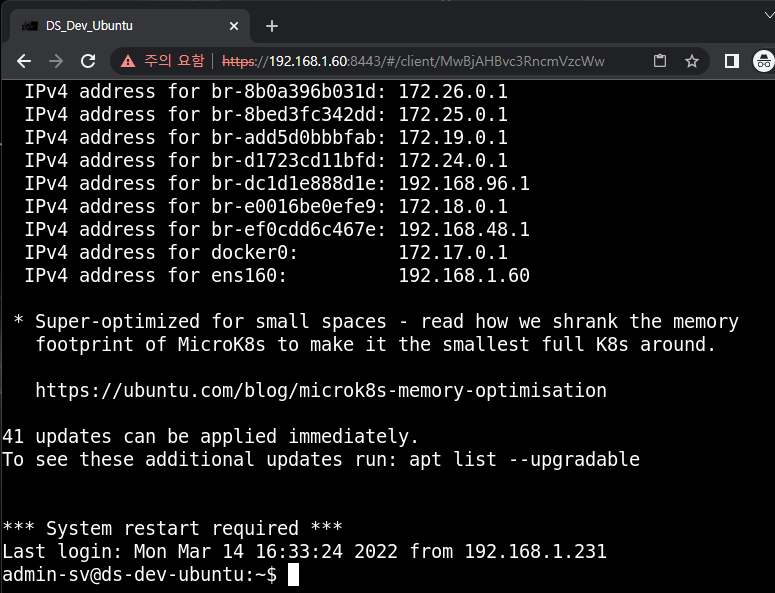
파일 업다운도 잘됩니다~
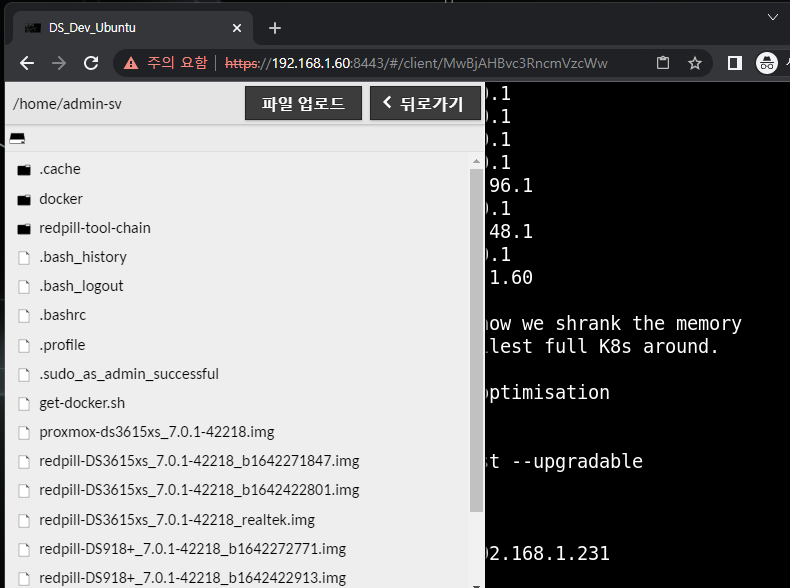
뭐 이정도면.. 크게어려움없이 사용하실 수 있으리라 생각합니다!
보안을 위해서 외부에 오픈하시기 보다는 내부에 VPN접속 후 사용할 수 있게 해주시면 좋고 추후에 작성할 2FA인 Google OTP까지 적용하시면 그래도 안심하고 잘 사용하실 수 있으리라 생각합니다.
 1등
1등 조만간 설치해보려고 했는데 삽질 덜수 있겠네요. ^^
감사합니다.~

아무쪼록 도움이 되시면 좋겠습니다~
정보 감사 합니다.

저도 삽질 해 보겠습니다 ^^
감사합니다~~
달소님께서 좋은 정보 공유해주셔서, 덕분에 잘 설치하고 접속 테스트까지 완료했습니다.
이 상태에서 도메인에 SSL인증서를 입히려면 어떻게 해야 할까요? nginx에 certbot을 붙여야 할 것 같은데
패키지 형태로 되어 있다 보니 일반적인 가이드대로 따라하기 쉽지 않네요.
혹시 참고할 만한 자료가 있으시거나, 팁이 있으시면 알려주시면 감사하겠습니다!!

개인적으로 이런류에 서비스에 바로 인증서를 넣는것을 좋아하지는 않습니다 ㅎㅎ
앞단에 80/443 Nginx 웹서버로 reverse proxy를 하시는게 가장 좋습니다.
편한방법으로는 NPM을 사용하시면될듯하구요!
설치했었을때 엄청 삽질했던 기억이 나는데 글보니 그냥 간단하게 되네요 ㅜ,.ㅜ
스크랩하고 나중에 os 재설치할때 꼬옥 참고하겠습니다.
정말 감사합니다.
기존 방식 삭제하고 이 방식으로 설치 해보았습니다.
진짜 설치 쉽네요!!
nginx 설치되어 있어 nginx 부분 삭제하고 기존 포트 맵핑하니 잘 작동하네요
다시한번 감사드립니다.

잘되신다니 다행입니다 ㅎㅎ
이런 기능이 있었으면 좋겠다라고만 생각햇었는데 있었네요~
좋은 정보 감사합니다~

아무쪼록 잘되시면좋겠네요 ㅎㅎ
오호 외부에서 접속할 필요가 있는데 이것 괜찮네요 2FA까지 하면 딱 좋을 것 같습니다 :)

윈도우 ip와 3389포트를 넣으시면됩니다



도커설정에서 ko_KR.utf8 UTF-8 둘다 안되고 구아카몰 설정에서도 다 해봐도 한글이 안나오네요...

cmt alert


 달소 | 2022.03.11
달소 | 2022.03.11



